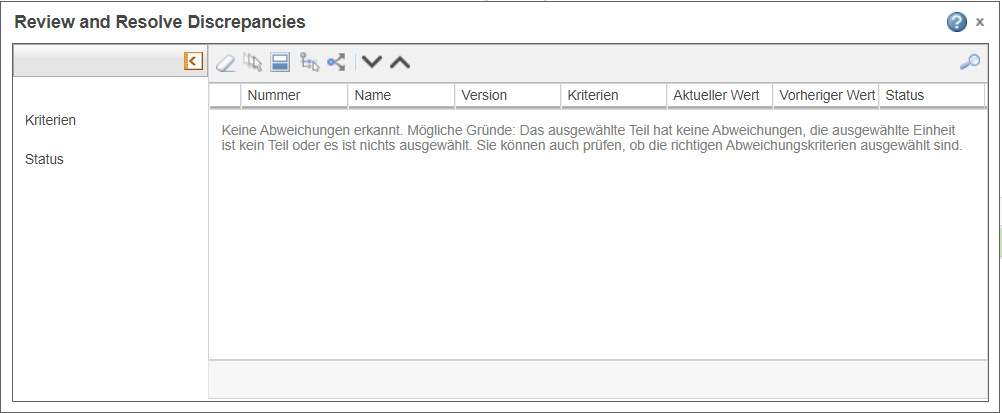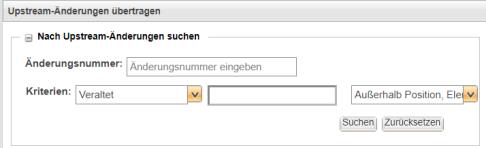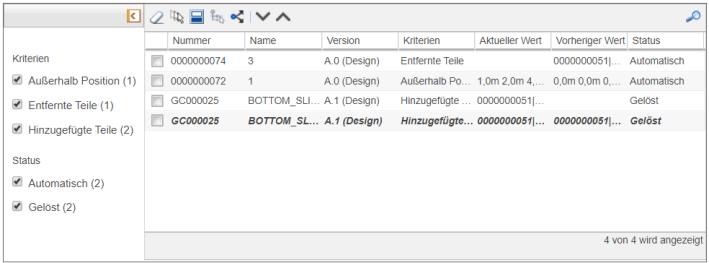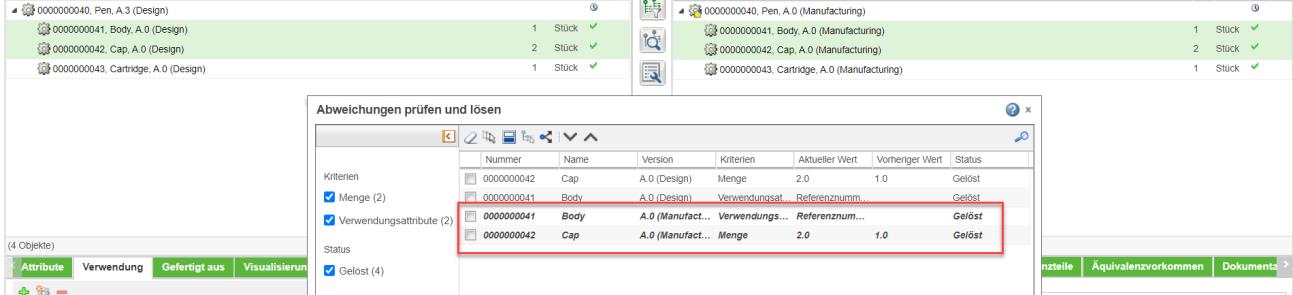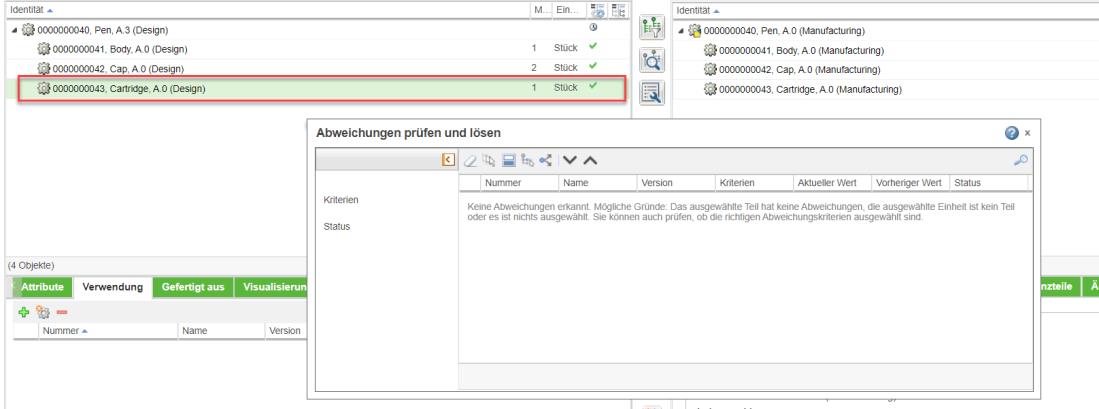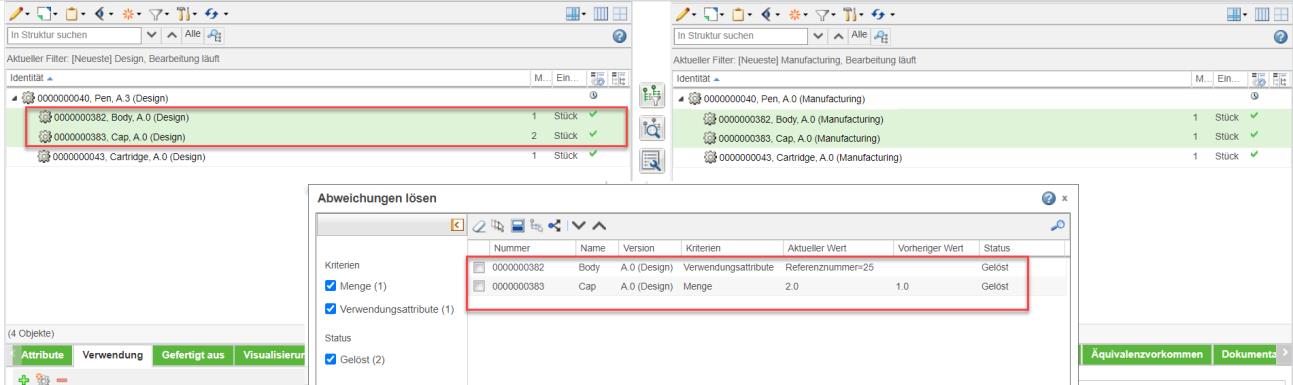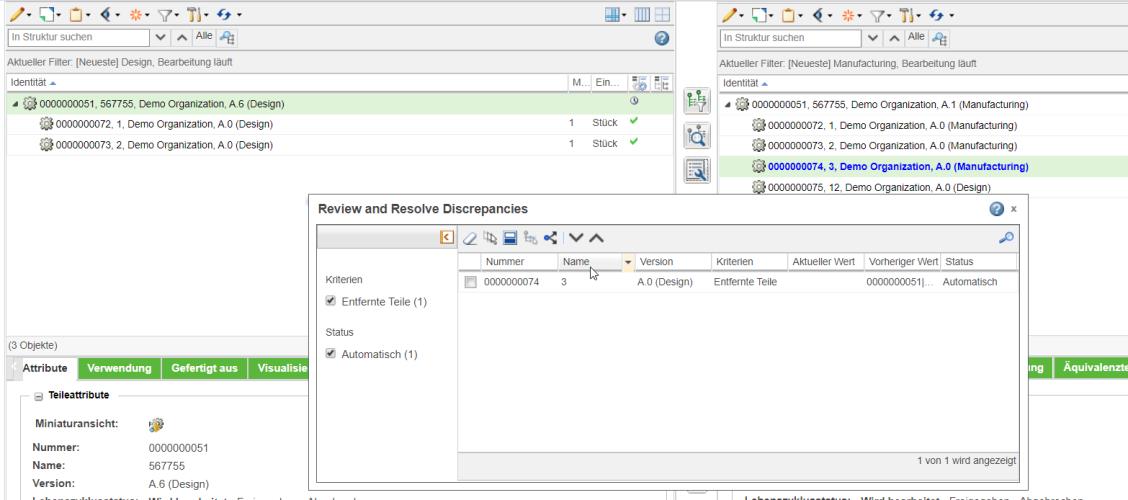Abweichungen im Stücklisten-Transformator erkennen und lösen
Wenn Änderungen in der Upstream-Struktur eines Produkts vorgenommen werden, muss das Fertigungsteam darüber in Kenntnis gesetzt werden, damit alle Änderungen in der Downstream-Struktur synchronisiert werden können. Diese Änderungen können nun einfacher erkannt und gelöst werden, indem Sie die Aktionen

"Abweichungen erkennen" und

"Abweichungen prüfen und lösen" auf der Symbolleiste des mittleren Fensterbereichs verwenden. Der Begriff "Abweichung" bezieht sich hierbei auf die Unterschiede zwischen der vorherigen und der neuen Version einer technischen Entwicklungsstückliste.
Abweichungen im Stücklisten-Transformator erkennen und lösen
Um Abweichungen in Baumstrukturen zu erkennen und zu lösen, führen Sie die folgenden Schritte aus:
1. Wählen Sie in der Upstream-Baumstruktur die Teile oder Baugruppen aus, für die Sie Abweichungen erkennen möchten.
2. Klicken Sie auf

"Abweichungen erkennen". Die zugehörigen Abweichungen werden in der Upstream- und der Downstream-Baumstrukturen automatisch hervorgehoben. Anschließend wird das Dialogfenster
Abweichungen prüfen und lösen geöffnet. Es zeigt die Abweichungen für die hervorgehobenen Teile an. Überprüfen Sie die in der Tabelle aufgeführten abweichenden Teile, und lösen Sie die Abweichungen nach Bedarf.
3. Sie können auch auf

"Abweichungen prüfen und lösen" klicken, um das Dialogfenster
Abweichungen prüfen und lösen zu öffnen.
| Verwenden Sie die Aktion  "Abweichungen erkennen", bevor Sie die Aktion  "Abweichungen prüfen und lösen" verwenden. Wenn Sie ein Teil auswählen und auf  "Abweichungen prüfen und lösen" klicken, werden im Dialogfenster Abweichungen prüfen und lösen die Abweichungen für das ausgewählte Teil nur dann aufgeführt, wenn Abweichungen vorher erkannt wurden. |
4. Anhand der Optionen unter
Kriterien und
Status im linken Fensterbereich können Sie nach bestimmten Abweichungen filtern, die Sie prüfen und lösen möchten. Weitere Informationen zu den Bereichen
Kriterien und
Status finden Sie unter
Upstream-Änderungen übertragen.
5. Aktivieren Sie die Kontrollkästchen für die Abweichungen, die Sie prüfen und lösen möchten.
| Sie können Abweichungen mit der Strukturaktion "Alle löschen", "Alle auswählen", "Auswahl umkehren" oder "In Downstream-Struktur auswählen" im Dialogfenster Abweichungen prüfen und lösen prüfen. |
6. Klicken Sie auf

, um die Änderungen zu übertragen. Die Änderungen werden auf die Downstream-Seite übertragen.
Für jede gelöste Abweichung werden im Dialogfenster Abweichungen prüfen und lösen zwei Einträge erstellt. Sie können diese Einträge anzeigen, indem Sie das Kontrollkästchen Gelöst aktivieren. Bei kursiv hervorgehobenen Einträgen handelt es sich um die resultierenden Downstream-Änderungen. Bei nicht hervorgehobenen Einträgen handelt es sich um erkannte Upstream-Änderungen, die gelöst werden.
Der hervorgehobene Eintrag wird auch im Abschnitt
Resultierende Downstream-Änderungen des Bereichs
Upstream-Änderungen übertragen angezeigt, der rechts neben dem Browser geöffnet wird, wenn Sie die entsprechenden Teile in der Upstream-Struktur auswählen. Klicken Sie in der Symbolleiste des mittleren Fensterbereichs auf

, und lösen Sie mit der Aktion

eine Abweichung.
Wenn Sie einen der beiden Einträge auswählen und auf die Aktion

"In Downstream-Struktur auswählen" klicken, wird das gelöste Teil in der Downstream-Struktur hervorgehoben.
| Bei einer Abweichung vom Typ Hinzugefügte Teile wird das gelöste Teil in der Downstream-Struktur nur hervorgehoben, wenn Sie die gelöste Abweichung auswählen, die im Dialogfenster Abweichungen prüfen und lösen hervorgehoben ist, und die Aktion  "In Downstream-Struktur auswählen" ausführen. |
Die folgenden Aktionen sind auf der Symbolleiste Abweichungen prüfen und lösen verfügbar:
Symbol | Aktion | Beschreibung |
| Alle löschen | Löscht die ausgewählten Einträge. |
| Alle auswählen | Wählt alle Einträge in der Tabelle aus. |
| Auswahl umkehren | Kehrt die aktuelle Auswahl um. Löscht die aktuelle Auswahl und wählt die nicht ausgewählten Einträge aus. |
| In Downstream-Struktur auswählen | |
| Änderungen auf Downstream übertragen | Überträgt die ausgewählten Änderungen in die Downstream-Baumstruktur. |
| Nächstes abweichendes Teil Vorheriges abweichendes Teil | Dient zum Navigieren nach oben oder nach unten durch die Upstream-Struktur, um zum nächsten oder vorherigen abweichenden Teil zu wechseln. |
• Es kann vorkommen, dass im Dialogfenster Abweichungen prüfen und lösen keine Abweichungen aufgeführt sind.
Die Tabelle unten enthält einige mögliche Gründe dafür, warum keine Abweichung erkannt wird, sowie Lösungsvorschläge, die Sie anwenden können:
Möglicher Grund | Lösungsvorschlag |
In einem ausgewählten Teil wurden keine Abweichungen erkannt. | • Dies kann auftreten, wenn Sie die Aktion  "Abweichungen prüfen und lösen" vor der Aktion  "Abweichungen erkennen" ausführen. In dem Dialogfenster Abweichungen prüfen und lösen werden keine Abweichungen angezeigt, sofern sie nicht vorher erkannt wurden. Verwenden Sie die Aktion  "Abweichungen erkennen", bevor Sie die Aktion Abweichungen prüfen und lösen ausführen. • Wenn Sie die Erkennung der Abweichungen ausgeführt haben, wählen Sie in der Upstream-Baumstruktur ein abweichendes Teil aus. Alternativ können Sie die Aktionen  oder  im Dialogfenster Abweichungen prüfen und lösen verwenden, um zum nächsten oder vorherigen abweichenden Teil in der Upstream-Struktur zu wechseln. |
Das ausgewählte Element ist kein Teil. | Wählen Sie ein gültiges Element in der Baumstruktur aus. |
Im Dialogfenster Abweichungen prüfen und lösen wurden falsche Abweichungskriterien ausgewählt. | Verwenden Sie die Optionen unter Kriterien und Status im Dialogfenster Abweichungen prüfen und lösen. |
Hinweise
Bei der Verwendung der Aktionen

"Abweichungen erkennen" und

"Abweichungen prüfen und lösen" gilt Folgendes:
• Wenn bei dem ausgewählten Teil keine Abweichungen vorhanden sind und Sie die Aktion

"Abweichungen erkennen" ausführen, wird eine Meldung mit dem Hinweis angezeigt, dass keine Upstream-Änderungen erkannt wurden.
• Die Aktionen

"Abweichungen erkennen" und

"Abweichungen prüfen und lösen" sind nur aktiviert oder nur verfügbar, wenn Teile in der Upstream-Struktur ausgewählt sind. Dies gilt nicht, wenn Teile im Stücklisten-Transformator von der Informationsseite für Änderungsnachrichten oder Änderungsaufgaben aus geöffnet werden. Wenn Sie Teile im Stücklisten-Transformator von der Informationsseite für Änderungsnachrichten oder Änderungsaufgaben aus öffnen, können Sie die Aktionen verwenden, ohne dass Teile ausgewählt sind.
• Die Implementierung der Aktionen

"Abweichungen erkennen" und

"Abweichungen prüfen und lösen" hängt von den Werten ab, die Sie in der Einstellung auf Benutzerebene
Ausgleichsunterstützungs-Kriterien festgelegt haben. In dieser Einstellung können Sie die Kriterien festlegen, nach denen Unterschiede zwischen der Upstream-Baumstruktur und der Downstream-Baumstruktur ausgeglichen werden, sowie den Typ der Upstream-Änderungen, die aufgeführt werden sollen. Wenn Sie auf

"Abweichungen erkennen" klicken, werden nur die Teile mit Abweichungen hervorgehoben, die den in der Einstellung
Ausgleichsunterstützungs-Kriterien festgelegten Kriterien entsprechen. Wenn die Einstellung auf
Veraltet festgelegt ist (standardmäßig der Fall), erkennt das System alle Arten von Abweichungen.
Die in der Einstellung festgelegten Werte werden im Bereich Nach Upstream-Änderungen suchen des Dialogfensters Upstream-Änderungen übertragen vorab gefüllt.
• Um Abweichungen in einer Unterbaugruppe zu bestimmen oder nachzuverfolgen, wählen Sie die Unterbaugruppe aus, und klicken Sie auf

"Abweichungen erkennen". Daraufhin werden die Teile der Unterbaugruppe mit Abweichungen in der Teilestruktur hervorgehoben, z.B. Unterbaugruppe eines Motors. Sie können Abweichungen für mehrere Unterbaugruppen gleichzeitig erkennen, indem Sie mehrere Unterbaugruppen auswählen und die Aktion

"Abweichungen erkennen" ausführen.
• Wählen Sie in der Upstream-Baumstruktur ein abweichendes Teil aus, um die entsprechende Abweichung im Dialogfenster Abweichungen prüfen und lösen anzuzeigen.
• Die Auswahl von Teilen in der Downstream-Baumstruktur wirkt sich nicht auf die Ergebnisse im Dialogfenster Abweichungen prüfen und lösen aus.
• Das Kontrollkästchen Gelöst unter Status im Dialogfenster Abweichungen prüfen und lösen ist beim Lösen einer Abweichung im Dialogfenster Abweichungen prüfen und lösen nicht standardmäßig aktiviert. Wenn Sie die gelösten Abweichungen anzeigen möchten, müssen Sie das Kontrollkästchen Gelöst aktivieren. In der folgenden Abbildung ist das Kontrollkästchen Gelöst z.B. deaktiviert:
Wenn das Kontrollkästchen Gelöst aktiviert ist:
• Aktivieren Sie das Kontrollkästchen Gelöst im Bereich Status, um eine Liste der gelösten Abweichungen anzuzeigen.
Der Eintrag für die resultierende Downstream-Änderung, der kursiv hervorgehoben ist, wird ausgeblendet, wenn Sie in der Upstream-Baumstruktur ein anderes Teil auswählen und dann zum zuvor ausgewählten Teil zurückkehren, für das eine Abweichung angezeigt wurde. Wenn z.B. zuerst die Teile Cap und Body ausgewählt werden, werden im Dialogfenster Abweichungen prüfen und lösen Abweichungen angezeigt, die diesen Teilen zugehörig sind.
Wenn Sie ein nicht abweichendes Teil auswählen, wie Cartridge, werden keine Abweichungen angezeigt.
Wenn Sie die Teile Cap und Body dann erneut auswählen, werden die resultierenden Downstream-Änderungen ausgeblendet.
• Sie können den Pfadfilter auf die Abweichungen anwenden, wenn das Dialogfenster Abweichungen prüfen und lösen geöffnet ist. Klicken Sie auf > . Daraufhin wird das Dialogfenster Abweichungen prüfen und lösen basierend auf den Pfadfilterkriterien aktualisiert. Auch die Baumstruktur wird aktualisiert.
• Angenommen, Sie haben einige Teile aus der Baumstruktur entfernt und die Aktion

"Abweichungen erkennen" initiiert. Die Teile, die vor dem Initiieren der Aktion

"Abweichungen erkennen" aus der Struktur entfernt wurden, werden in der Upstream-Baumstruktur nicht hervorgehoben. Dennoch werden die entfernten Teile als Abweichungen im Dialogfenster
Abweichungen prüfen und lösen angezeigt. Zudem werden die entfernten Teile in der Downstream-Baumstruktur hervorgehoben. Anhand des Kontrollkästchens
Entfernte Teile können Sie diese Abweichungen ein- oder ausblenden.
• Sie können das Dialogfenster Abweichungen prüfen und lösen innerhalb des Stücklisten-Transformator-Fensters verschieben.
Verwandte Themen
 "Abweichungen erkennen" und
"Abweichungen erkennen" und  "Abweichungen prüfen und lösen" auf der Symbolleiste des mittleren Fensterbereichs verwenden. Der Begriff "Abweichung" bezieht sich hierbei auf die Unterschiede zwischen der vorherigen und der neuen Version einer technischen Entwicklungsstückliste.
"Abweichungen prüfen und lösen" auf der Symbolleiste des mittleren Fensterbereichs verwenden. Der Begriff "Abweichung" bezieht sich hierbei auf die Unterschiede zwischen der vorherigen und der neuen Version einer technischen Entwicklungsstückliste. "Abweichungen erkennen" und
"Abweichungen erkennen" und  "Abweichungen prüfen und lösen" auf der Symbolleiste des mittleren Fensterbereichs verwenden. Der Begriff "Abweichung" bezieht sich hierbei auf die Unterschiede zwischen der vorherigen und der neuen Version einer technischen Entwicklungsstückliste.
"Abweichungen prüfen und lösen" auf der Symbolleiste des mittleren Fensterbereichs verwenden. Der Begriff "Abweichung" bezieht sich hierbei auf die Unterschiede zwischen der vorherigen und der neuen Version einer technischen Entwicklungsstückliste.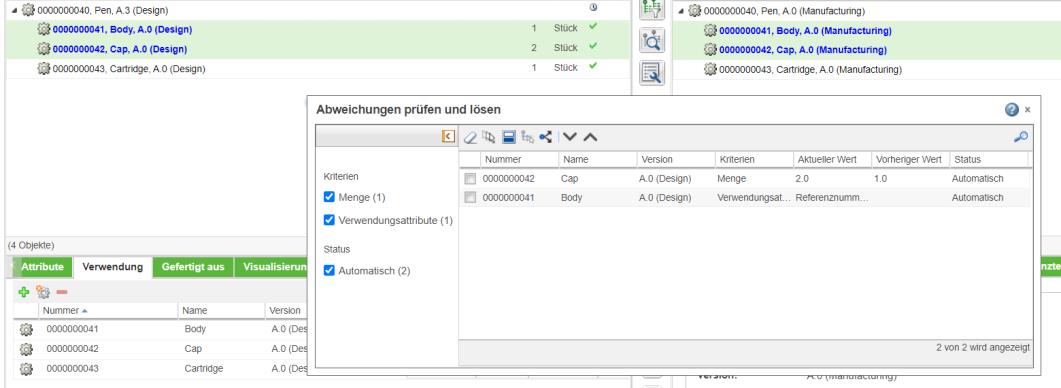
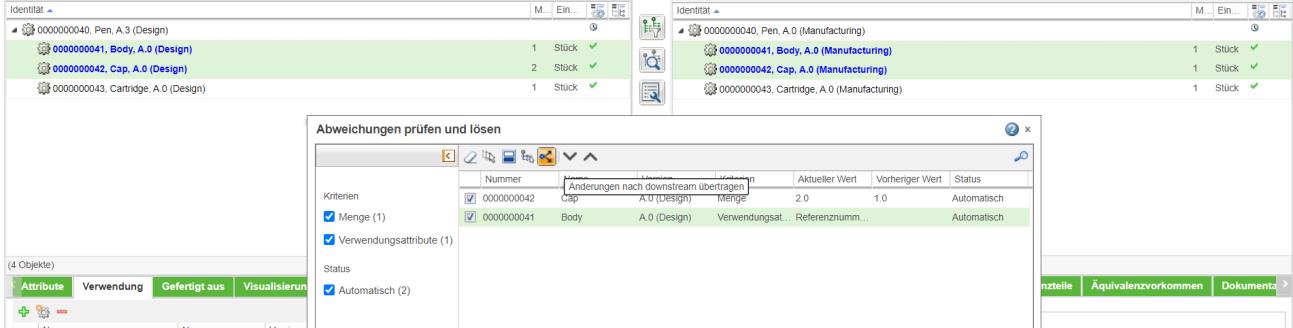
 , um die Änderungen zu übertragen. Die Änderungen werden auf die Downstream-Seite übertragen.
, um die Änderungen zu übertragen. Die Änderungen werden auf die Downstream-Seite übertragen.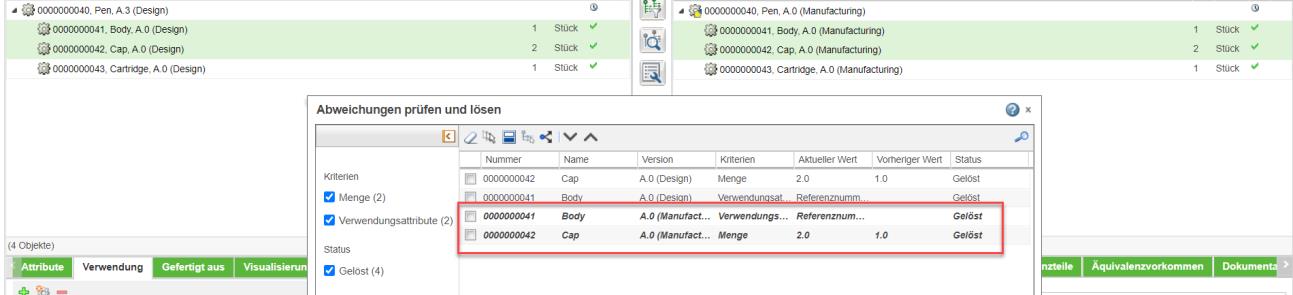
 , und lösen Sie mit der Aktion
, und lösen Sie mit der Aktion